تضمين فيديو يوتيوب في ملف بور بوينت إكتشف الطريقة الصحيحة – في مايكروسوفت بور بوينت يمكنك أن تُدخل فيديو يوتيوب إلى عرضك التقديمي ، وبعد أن تُدخل الفيديو يمكنك أن تقوم بتشغيله في عرضك هذا وكل ماتحتاجه فقط هو اتصال بالإنترنت لتشغيل فيديو اليوتيوب خلال عرضك ، إذ سيتم عندها تشغيله مباشرة من يوتيوب كما سيظهر لك خيارات تحكم الفيديو مثل الإيقاف المؤقت والتشغيل ، التحكم بالصوت وغيرها من الخيارات المعروفة .
الأمر ليست صعبا ً أن تقوم بإدراج فيديو يوتيوب إلى عرض بور بوينت ، كما أن ّ إدراجك الفيديو سيضيف قيمة إلى عرضك التقديمي . وبرغم أنّه يمكنك أن تضيف أيضا ً فيديو من جهازك إلى بور بوينت إلا أن ّ معظم الناس قد يرغبون بإدراج فيديو يوتيوب إلى عرضهم التقديمي كون أن ّ يوتيوب أكثر موقع شائع لمشاركة الفيديو ويتم رفع الآلاف من الفيديوهات عليه يوميا ً ، ولهذا قامت مايكروسوفت بتوفير خيار إدراج فيديو يوتيوب .
إن ّ إدراج فيديو من قرصك المحلي قد يبدو خيارا ً جيدا ً ولكن ستحتاج أن يكون لديك الفيديو على كومبيوترك وهذا الأمر قد يكون صعبا ً على بعض المستخدمين أن يقوموا بتنزيل فيديوهات من يوتيوب أو يستهلكوا مساحة تخزين لديهم وهم غير مضطرين لذلك في حين أنّه يمكنهم أن يدخلوا مباشرة أي فيديو يوتيوب يريدونه إلى عرضهم التقديمي في بور بوينت .
متطلبات تضمين فيديو يوتيوب في بور بوينت
أولا ً : وجود مايكروسوفت أوفيس 2013 أو 2016 .
ثانيا ً : يجب تثبيت تحديثات ميكروسوفت أوفيس أبريل 2014 .
ثالثا ً : وجود إنترنت إكسبلورير 9 ( MS12-037 ) أو إنترنت إكسبلورير 10 . ( حيث بور بوينت يستخدم خدمات إنترنت إكسبلورير في الخلفية من أجل تشغيل الفيديو ) .
رابعا ً : توفر اتصال إنترنت .
أنت تحتاج لمايكروسوفت أوفيس 2013 أو 2016 لأنّه وللأسف توقفت فيديوهات يوتيوب عن العمل على مايكروسوفت أوفيس 2010 بسبب عدم استمرار يوتيوب في دعمها لمشغل فلاش الذي يستخدم في مايكروسوفت بور بوينت 2010 ، وفي حال قمت بوضع الفيديو في بور بوينت 2010 سوف يظهر لك الخطأ التالي : “ Flash-embedded videos are no longer supported, but, you can still watch this video on YouTube ” أي ( فيديوهات الفلاش المضمّنة لم تعد مدعومة لكن مازال بإمكانك أن تشاهد هذا الفيديو على يوتيوب ) .
كيفية تضمين فيديو يوتيوب في بور بوينت 2013 أو 2016
في بور بوينت 2013 و 2016 يوجد خيارين من أجل إدراج فيديو يوتيوب ، سواء من خلال البحث عن فيديو يوتيوب ضمن بور بوينت أو من خلال لصق رمز التضمين الخاص بفيديو يوتيوب . كما يمكنك أيضا ً أن تقوم بلصق رمز التضمين لأي فيديو من الإنترنت .
أولا ً : البحث عن وإدراج فيديو يوتيوب مباشرة ضمن بور بوينت
يمكنك أن تبحث بشكل مباشر وتدخل فيديو يوتيوب إلى عرضك التقديمي ، وإليك خطوات القيام بذلك :
أولا ً : افتح مايكروسوفت بور بوينت 2013 أو 2016 ، وبعدها انقر على الشريحة التي تريد أن تدخل الفيديو إليها .
ثانيا ً : الآن انقر على تبويبة “ Insert ” ( إدراج ) < Video ( فيديو ) < Online Video ( فيديو من الإنترنت ) .
ثالثا ً : سوف ترى خيارين : الأول هو “ YouTube with YouTube search box ” ( صندوق بحث عن فيديو في يوتيوب ) والثاني “ Paste the video embed code box ” ( صندوق لصق رمز التضمين للفيديو ) ، ( في بور بوينت 2013 يوجد فقط خيار واحد متوفر هو خيار صندوق بحث عن فيديو في يوتيوب ) . هنا نريد أن نتعامل مع الخيار الأول للبحث عن فيديو في يوتيوب .
رابعا ً : اختر الفيديو من نتائج البحث ، وبعد ذلك انقر على “ Insert ” ( إدراج ) من أجل إضافة الفيديو.
خامسا ً : الآن سوف ترى مستطيل الفيديو في الشريحة التي تريدها ، وتستطيع أن تنقل أو تعيد ضبط حجم مستطيل الفيديو هذا باستخدام الفأرة كما ترغب .
سادسا ً : هكذا تكون أتممت العملية ، ومن أجل استعراض الفيديو انقر بزر الفأرة اليميني على مستطيل الفيديو ومن ثم انقر على خيار “ Preview ” ( استعراض ) ، بعد ذلك انقر على زر تشغيل الفيديو من أجل تشغيله .
ثانيا ً : لصق رمز التضمين للفيديو من أجل إدراجه ضمن بور بوينت
هذه هي الطريقة الثانية من أجل تضمين فيديو يوتيوب في بور بوينت ، وتسمح لك هذه الطريقة كذلك بتضمين فيديو من مواقع أخرى غير يوتيوب .
أولا ً ستحتاج لرمز التضمين للفيديو وبعدها تقوم بلصق هذا الرمز في بور بوينت وإليك كيفية القيام بذلك:
نسخ كود التضمين لفيديو يوتيوب من يوتيوب
أولا ً : افتح يوتيوب وابحث عن الفيديو الذي تريد إدراجه في بور بوينت ، وبعد ذلك قم بتشغيل الفيديو .
ثانيا ً : الآن انقر على زر المشاركة أسفل الفيديو ، وبعدها انقر على خيار “ Embed ” ( تضمين ) .
ثالثا ً : سوف ترى رمز تضمين الفيديو ، قم بنسخ هذا الرمز .
لصق رمز التضمين في بور بوينت لإدراج الفيديو
أولا ً : افتح بور بوينت 2016 وانقر على الشريحة التي تريد أن تدرج أو تقوم بتضمين الفيديو فيها .
ثانيا ً : انقر الآن على تبويبة “ Insert ” ( إدراج ) < Video ( فيديو ) < Online Video ( فيديو من الإنترنت ) ، وقم بلصق رمز التضمين للفيديو ضمن صندوق “ From a video embed code ” ( من رمز تضمين للفيديو ) . بعد ذلك انقر على أيقونة السهم من أجل إدراج الفيديو .
ثالثا ً: سوف ترى الآن مستطيل الفيديو ضمن الشريحة ، قم بتحريكه أو إعادة ضبط حجم مستطيل الفيديو هذا بالشكل الذي يناسبك .
رابعا ً : من أجل استعراض الفيديو انقر بزر الفأرة اليميني على مستطيل الفيديو وانقر بعدها على خيار “Preview” ( استعراض ) ، ومن ثم انقر على زر تشغيل الفيديو لكي تقوم بتشغيله .
أسئلة متكرّرة :
- لماذا الفيديو لا يعمل ؟ .
- هنالك العديد من الأسباب لهذا السؤال ، وفيما يلي ندرج بعض المشاكل والحلول لهذه المشكلة :
أولا ً : تفحّص اتصال الإنترنت لديك بينما تقوم بتشغيل الفيديو على الشريحة .
ثانيا ً : تفحّص وجود تحديثات مايكروسوفت أوفيس المطلوبة
ثالثا ً : قم بتثبيت أحدث إصدار من إنترنت إكسبلورير أو قم بتحديث إنترنت إكسبلورير لديك ، لأن ّ بور بوينت يستخدم خدمات أو تقنية هذا المتصفح في الخلفية من أجل تشغيل الفيديو .
إذا ً هنا نكون وصلنا لنهاية هذا المقال عن كيفية تضمين فيديو يوتيوب في ملف بور بوينت ، وبالرغم من أنّه يمكنك تضمين أو إدراح فيديو بدون إنترنت من كومبيوترك إلا أن ّ يوتيوب يوفر عددا ً كبيرا ً من الفيديوهات الجيدة التي تضيف قيمة إلى عرض بور بوينت التقديمي خاصتك ، وكل ما تحتاجه فقط هو اتصال إنترنت خلال تقديم عرضك ، و ختاما ً نرجو أن يكون المقال قد قدّم الفائدة المرجوّة لكم ونال إعجابكم .
كانت هذه مقالتنا: تضمين فيديو يوتيوب في ملف بور بوينت إكتشف الطريقة الصحيحة
إقرأ أيضاً: الدرايف يظهر مرتين في الكومبيوتر ؟ إليك حل المشكلة بالصور
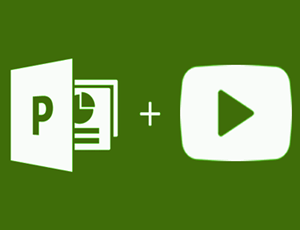
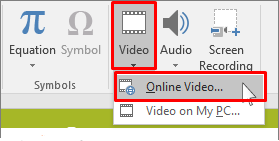
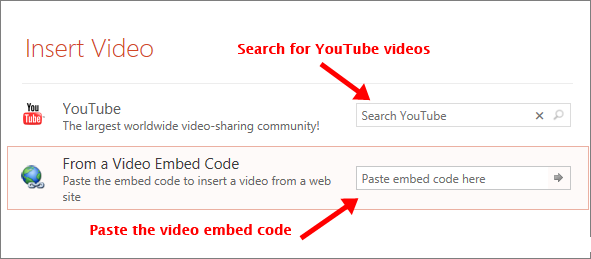
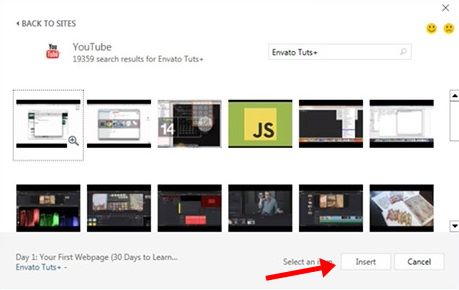
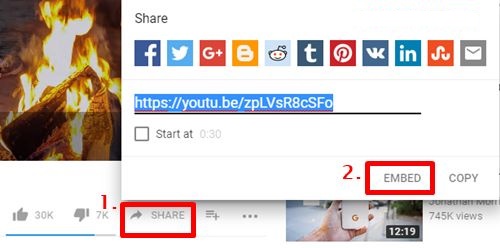
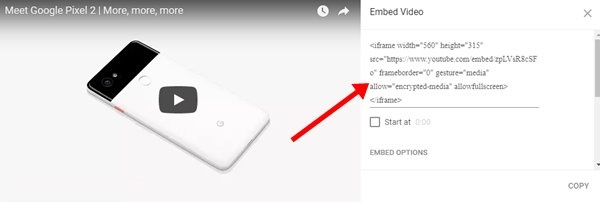
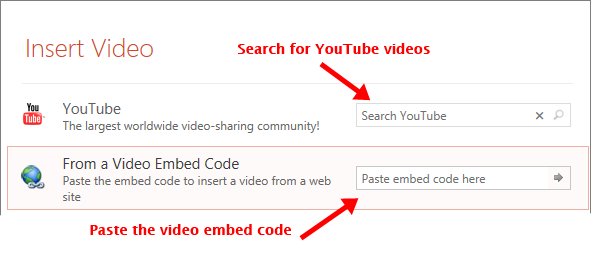

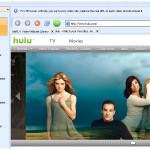
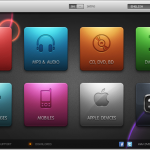
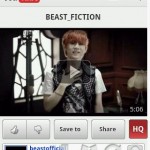


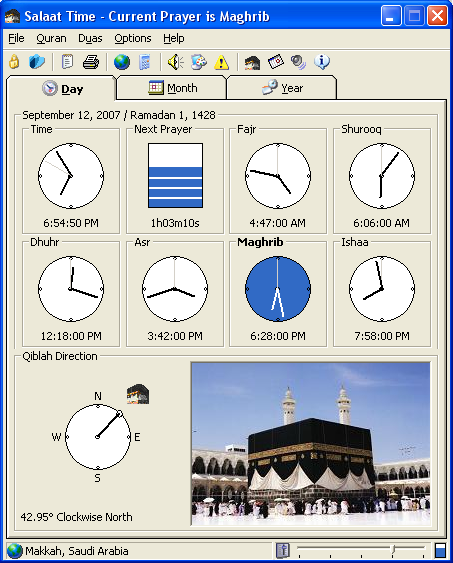
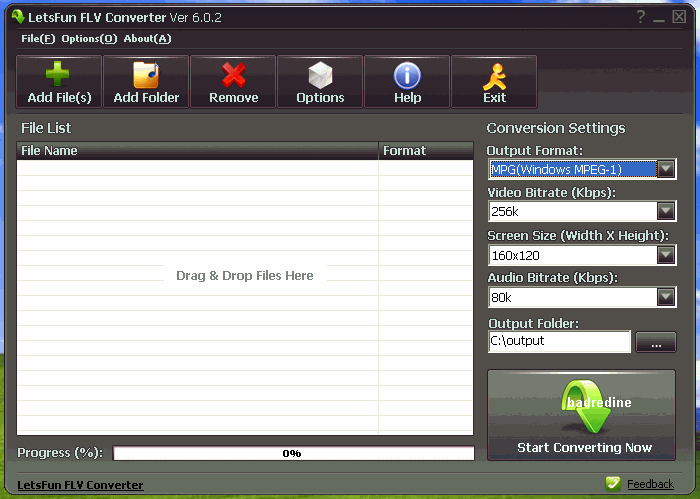
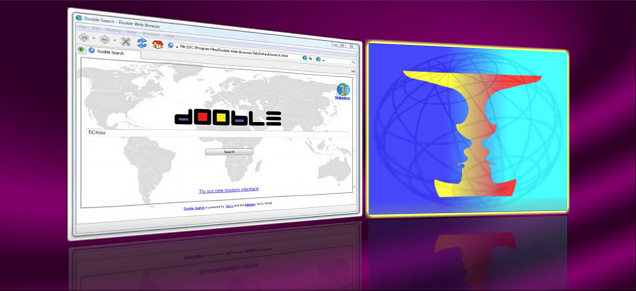
أكتب تعليقك ورأيك